鼠标有时候点击没反应怎么办
鼠标有时候点击没反应怎么办?可能还有些网友不太了解,那么下面就由小编给你们介绍鼠标有时候点击没反应的原因及解决方法吧,希望能帮到大家哦!
鼠标有时候点击没反应的解决方法一:
一,系统繁忙,不能响应。
你的系统安装太久,或软件安太多,注册表过大垃圾太多;或者很久没有做磁盘整理;或者安了多个附加右键菜单的软件;或者杀毒软件设置过于保守。那优化下系统吧
二、鼠标用的稍久,或者多次用力拉扯,鼠标里面四根导线有一根或者几根断裂,或者接触不良,这个断点一般在鼠标前方不远,你试验几下即可知道,恩,一边点右键一边按扭导线线,一点点往前走。当然,跟每个人使用习惯有关,常拉或者折的地方好断。
三、硬盘问题,当硬盘有坏道的时候,或者碎片过多。这个或许跟虚拟内存调用硬盘读取,遇到这样情况当然会反应很慢,使用chkdsk命令吧。
恩,清理碎片时候,发现碎片多的文件,挪移到其它盘,整理后挪回来即可,这样即有效又很快。
四、也许跟系统的某些服务有关系,如关于文件系统方面的,造成系统延迟。
鼠标有时候点击没反应的解决方法二:
鼠标拔掉再插上:
若是鼠标异常的话,可能是鼠标里有静电产生导致失灵,那么这个时候就把鼠标拔掉,静等一会再再插上。试一下?

更新驱动:
若是鼠标经常这样的话,就更新一下驱动。具体的方式可以先打开设备管理器,看到鼠标那一项就右键点击一下,查看属性,进入属性 更新驱动。
最好联网更新
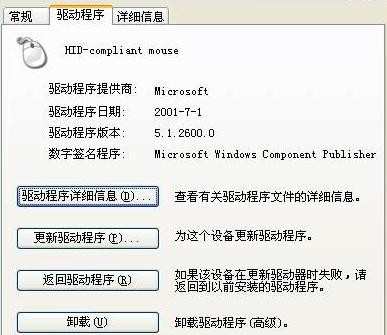
更换鼠标:
若是上述都不行的话那么可能你的鼠标坏了,接触不良,光标异常等。如何价格不高的话可以适当换一个也是可以的。
鼠标有时候点击没反应的解决方法三:
1、点击桌面下方windows按钮,随后依次打开控制面板、系统、设备管理器。
2、在设备管理器列表中找到并展开“通用串行总线控制器”即可看到USB Root Hub。如下图所示:
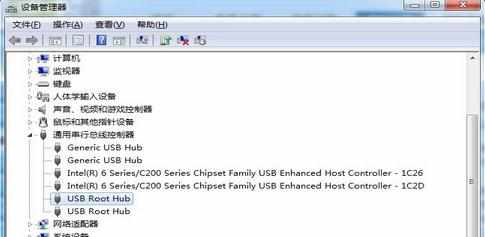
3、双击USB Root Hub选项,在打开属性对话框,切换到“电源管理”,将“允许计算机关闭这个设备以节约电源”选项取消后按“确定”按钮即可;如下图所示:
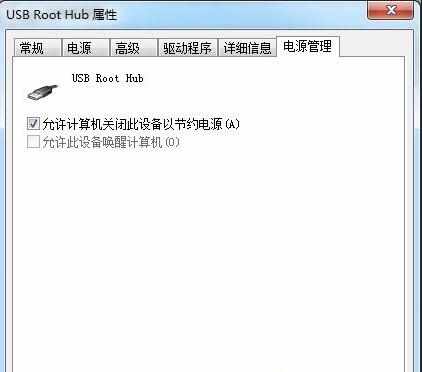

鼠标有时候点击没反应怎么办的评论条评论